 În episodul din această săptămână al emisiunii The Logic Pros, ne uităm la una dintre cele mai apreciate posesiuni ale Logic. Un pilon de când, ei bine, aproape dintotdeauna, samplerul EXS24 poate părea elementar și trecut cu vederea doar în virtutea faptului că există de atât de mult timp, dar s-ar putea să fie unul dintre cele mai utile instrumente muzicale ale LPX.
În episodul din această săptămână al emisiunii The Logic Pros, ne uităm la una dintre cele mai apreciate posesiuni ale Logic. Un pilon de când, ei bine, aproape dintotdeauna, samplerul EXS24 poate părea elementar și trecut cu vederea doar în virtutea faptului că există de atât de mult timp, dar s-ar putea să fie unul dintre cele mai utile instrumente muzicale ale LPX.
Nu numai că EXS24 vine cu sute de GB de mostre și instrumentele din care sunt alcătuite în interiorul LPX (gratuit), dar poate fi folosit și pentru a crea propriile noastre instrumente de sampler. Pentru cei care intră pentru prima dată în Logic, adevăratul potențial al EXS poate fi oarecum ascuns în spatele bogăției de instrumente pe care le veți găsi în bibliotecă după instalare, așa că ne-am gândit că este necesară o trecere în revistă a modului de creare a instrumentelor personalizate și a funcțiilor sale suplimentare. Vom aborda, de asemenea, câteva opțiuni alternative pentru a face acest lucru, pe care utilizatorii mai experimentați le pot găsi utile:
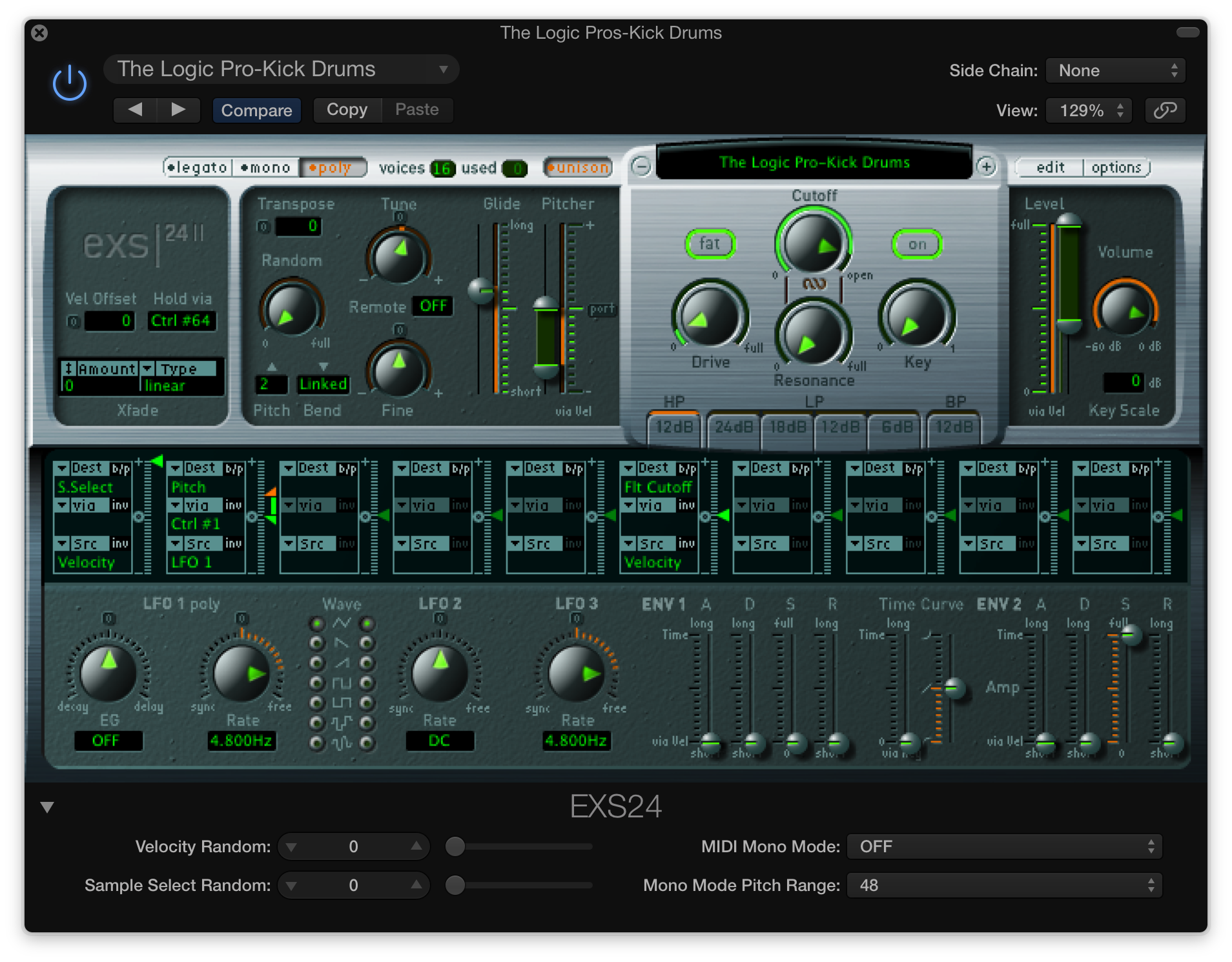
Pentru cei care poate nu știu, EXS24 este într-adevăr un instrument sampler virtual. Acesta folosește fișiere audio (la fel ca cele pe care le găsiți pe computer) și le organizează în așa fel încât să le putem declanșa și secvenția cu tastaturile noastre MIDI în interiorul LPX (sau orice alt DAW, de altfel). Aceasta este o tehnică care a fost folosită în producția muzicală de toate tipurile de aproximativ 50 de ani, într-un fel sau altul, și a devenit extrem de populară în producția muzicală bazată pe muzică electronică cu ajutorul sampler-elor hardware Akai MPC.
Din fericire pentru noi, EXS24 este împachetat gratuit în interiorul LPX, împreună cu biblioteca masivă de sampler-uri pe care am menționat-o mai devreme. Nu numai că putem modifica și accesa acele instrumente prestabilite din bibliotecă, dar putem, de asemenea, să încărcăm clipuri audio de orice fel pentru a ne crea propriile instrumente, fie că este vorba de clipuri de melodii deja existente în biblioteca iTunes, de mostre pe care le-ați dezgropat online sau de fragmente de piese pe care le-ați creat anterior pe cont propriu.
Astăzi vom arunca o privire asupra modului în care ne putem crea propriile instrumente personalizate, ce putem face pentru a le prelucra pe EXS24 după aceea și asupra unora dintre diferiții parametri și opțiuni care controlează modul în care EXS24 gestionează fișierele audio. Dar mai întâi, trebuie să vorbim despre câteva sarcini administrative:
Sample Management:
OK, știu că sunt lucruri plictisitoare. Un rău necesar, mă tem. Fiecare instrument de sampler EXS24 este alcătuit din două lucruri: un fișier instrument de sampler (.exs) și un folder de sample instrument care îl însoțește și care conține sample-urile (audio) din care este alcătuit. Înainte de a începe să creați primele dvs. instrumente sampler, este întotdeauna o idee bună să creați un folder „SAMPLES” dedicat, pe care îl veți utiliza pentru a stoca toate eșantioanele (folderele de eșantioane de instrumente). Nu uitați, pentru ca toate instrumentele sampler pe care le creați să vă fie mereu accesibile în toate proiectele dumneavoastră, NU mutați sau redenumiți dosarul „SAMPLES” după aceea, altfel veți ajunge să vă confruntați cu niște sarcini dezordonate de realocare (nu este sfârșitul lumii, dar este super enervant. Contactați-ne în comentariile de mai jos dacă aveți nevoie de o mână de ajutor cu ceva de genul acesta).
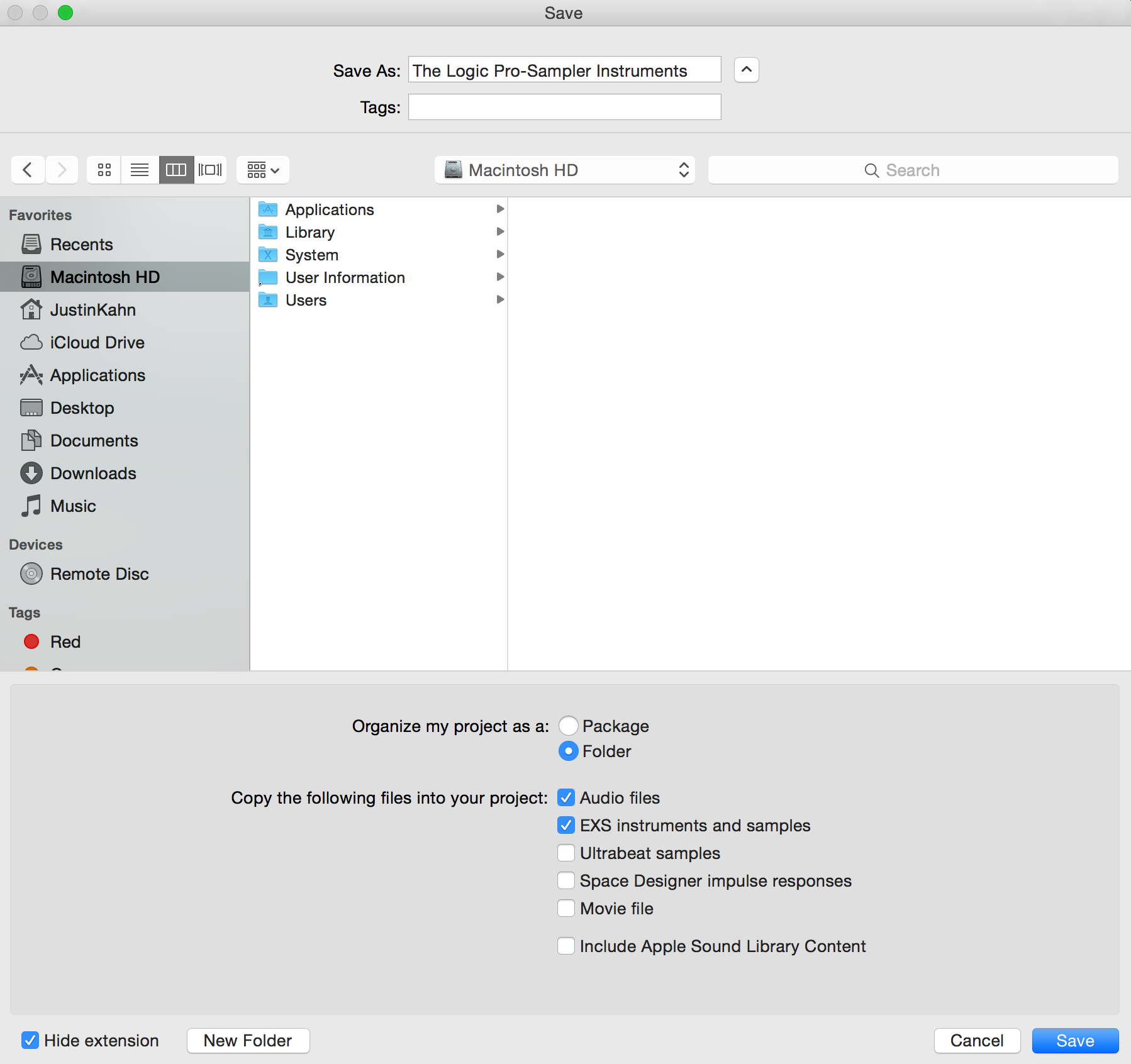
Nota: Când salvăm sesiunile noastre LPX, Logic oferă întotdeauna o opțiune pentru a copia „EXS instruments and samples” folosite în acel proiect particular în dosarul său de sesiune. Deși nu este necesar să faceți acest lucru dacă folosiți metoda dosarului „SAMPLES” de mai sus, este întotdeauna o idee bună (necesară) dacă intenționați să deschideți acea sesiune pe alte computere (care nu au acces la dosarul principal „SAMPLES”).

Crearea unui instrument sampler personalizat:
1. Deschideți o nouă piesă Software Instrument (option + command + N) și apoi încărcați un EXS24 din secțiunea Input a benzii de canale.

2. În cele mai multe cazuri, EXS24 se va deschide fără niciun sunet încărcat, sub forma unui sunet de bază de tip sinusoidal. Apăsați acel mic buton „Edit” din dreapta secțiunii de filtrare.
Nota: Dacă nu vedeți butonul „Edit” menționat mai sus pe EXS24, va trebui să faceți rapid o ajustare a preferințelor LPX. Apăsați meniul Logic Pro X de sus > meniul Preferences > Advanced Tools… (sau apăsați comanda + , și selectați fila Advanced). De aici putem alege să activăm/dezactivăm diverse controale avansate în tot Logic. Vă sugerez să apăsați doar prima căsuță de selectare „Show Advanced Tools” pentru a obține lucrările.
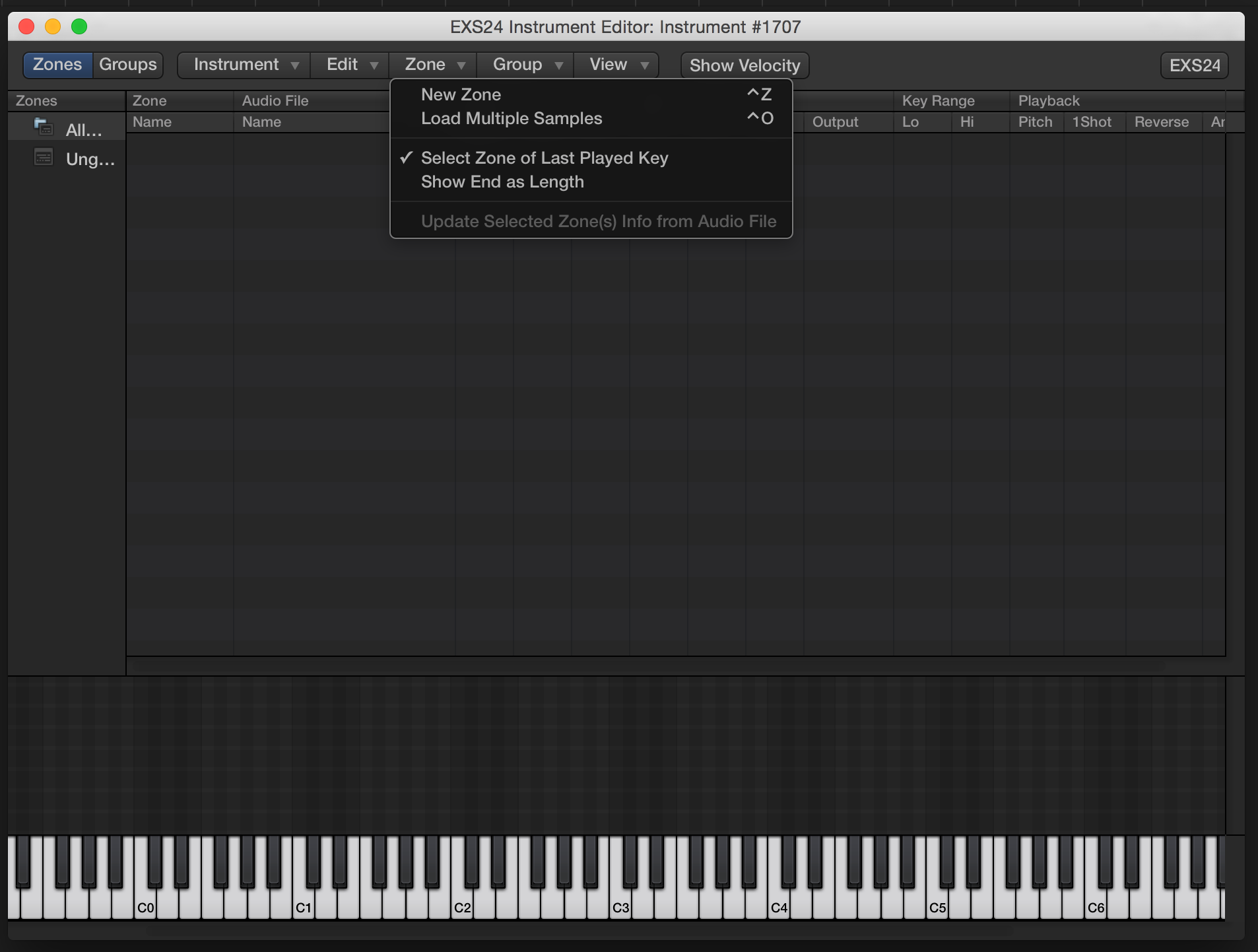
3. Editorul de instrumente sampler se deschide astfel încât să putem modifica instrumentele existente sau, în acest caz, să ne creăm propriile instrumente. De-a lungul părții superioare a ferestrei, apăsați meniul derulant etichetat „Zone” și apoi opțiunea „Load Multiple Samples” (sau control + o, odată ce editorul este deschis).
Nota: Puteți, de asemenea, să trageți și să plasați fișiere audio direct din Finder în această fereastră pentru a crea instrumente. Rapid și ușor, dar nu la fel de organizat și controlat ca și configurația, după părerea mea, care este, în general, preferată atunci când se creează instrumente pentru biblioteca personală.
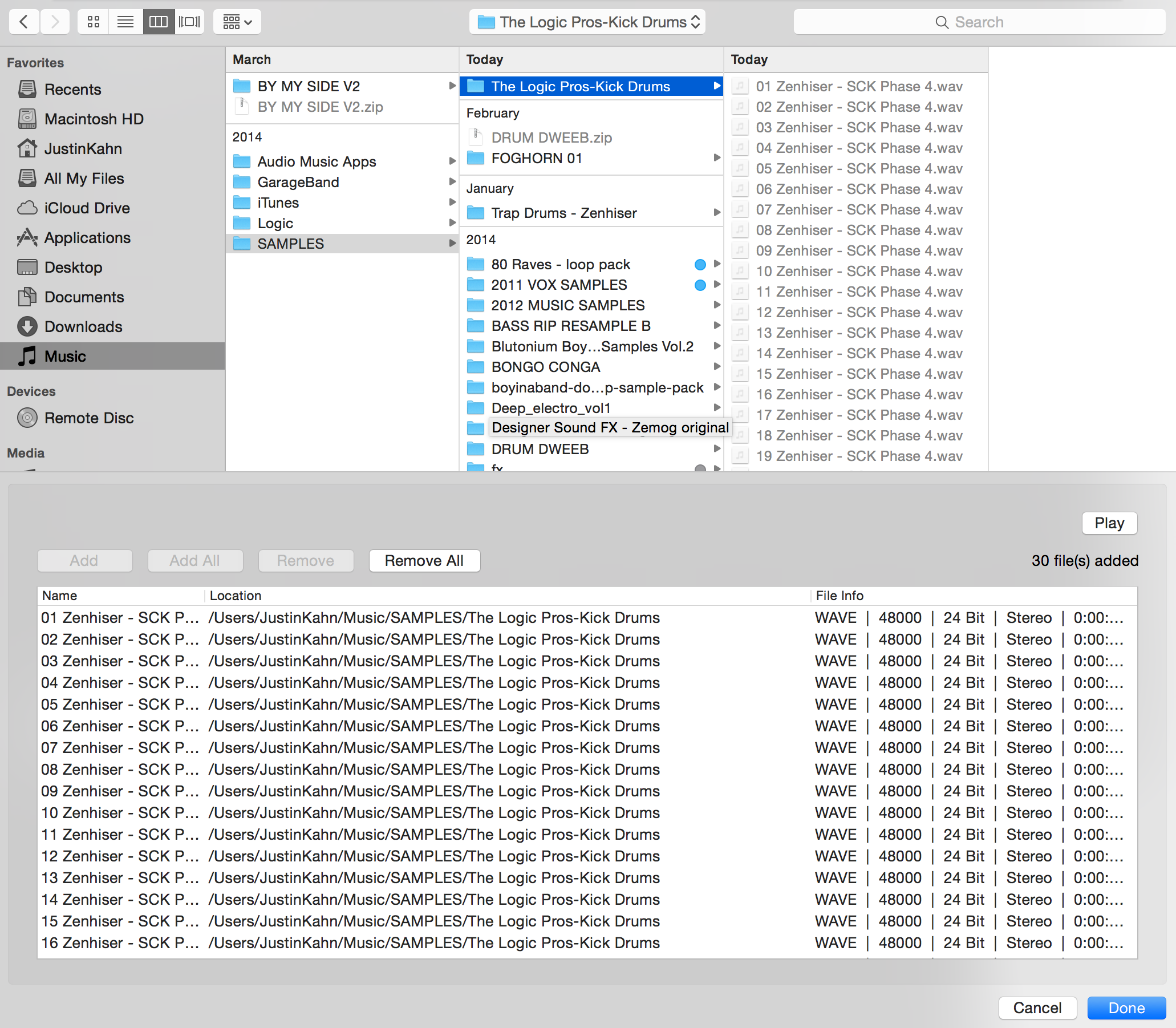
4. Va apărea o fereastră Finder cu aspect familiar, care ne va permite să navigăm către mostrele (clipuri audio) de pe computerul sau hard disk-ul nostru pe care dorim să le încărcăm. Așa cum am menționat anterior, este întotdeauna o idee bună să plasați eșantioanele în propriul lor dosar în interiorul dosarului principal „SAMPLES”. Puteți selecta manual fișiere individuale sau doar unul singur din dosar și apoi să alegeți opțiunea „Add All” (Adăugați toate) văzută mai sus. Odată ce clipurile audio dorite apar în coada din partea de jos a ferestrei de dialog, apăsați butonul „Done” din colțul din dreapta jos.
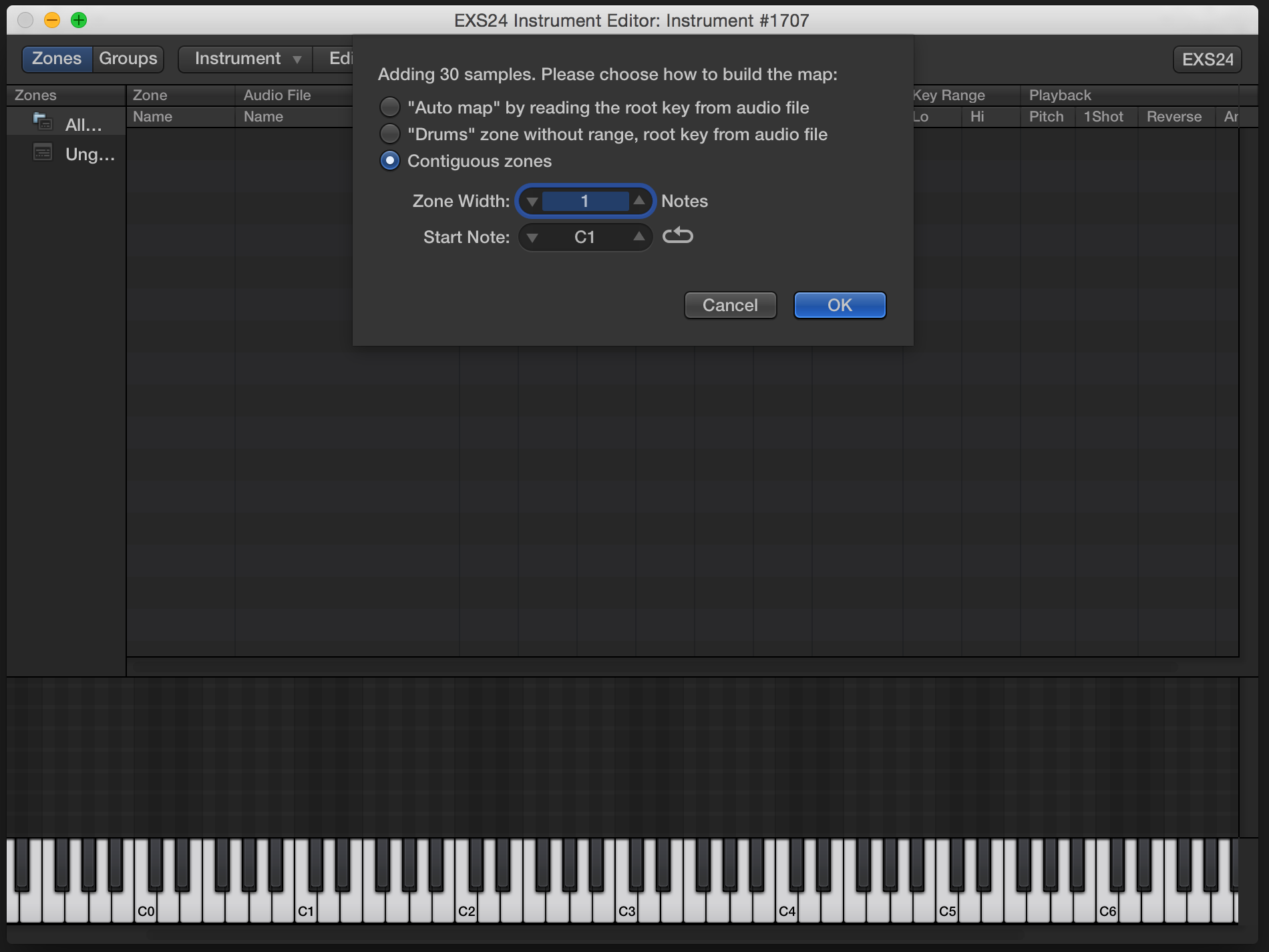
5. Odată ce ați apăsat „Add”, Logic vă va readuce la editorul de instrumente sampler și vă va prezenta trei opțiuni:
a. Pentru tobe, percuție sau orice altceva care nu necesită acordaj cromatic, opțiunea „Drums” sau, mai probabil, opțiunea „Contiguous Zones” va face treaba foarte bine.
b. Dacă aveți o serie de note ascuțite sau cromatice de la un instrument eșantionat, de exemplu, opțiunea „Auto Map” poate fi utilă: Atunci când achiziționați biblioteci de mostre sau chiar creați sau proprii din înregistrări, modul în care sunt denumite fișierele în Finder permite EXS24 să le mapeze corect pe tastatura MIDI, scutindu-vă de grija de a muta manual singuri mostrele pe tastele corespunzătoare. Nota rădăcină a eșantionului, urmată de incidentele (diți și bemoli) și apoi octava reprezentată de un număr. De exemplu, un fișier din Finder numit „C#1.wav”, va fi plasat pe tasta C# din prima octavă a tastaturii dumneavoastră. Un fișier numit G#5, va fi plasat pe tasta G# din a cincea octavă a tastaturii dumneavoastră, și așa mai departe.

6. Opțional. Fereastra editorului de sampler ne oferă o multitudine de opțiuni diferite cu privire la modul în care EXS24 tratează fiecare eșantion din instrumentul nostru nou format. De-a lungul părții de sus a listei veți vedea o serie de opțiuni, inclusiv tuning, volum, pan, gamă de taste, pitched 1Shot, Reverse și multe altele. Multe dintre acestea se explică de la sine, de exemplu, Reverse va inversa într-adevăr eșantionul, redându-l de la spate la față atunci când este declanșat. Key Range (Intervalul de taste) va determina din ce cheie sau interval de taste va fi redat eșantionul respectiv. Este posibil să fie nevoie să dezactivați opțiunea 1Shot dacă creați eșantioane necromatice care nu sunt tobe, astfel încât eșantionul să înceteze redarea atunci când ridicați degetul de pe tastă (debifați opțiunea 1Shot pentru a o dezactiva sau apăsați mai întâi comanda + A pentru a le deselecta pe toate deodată).
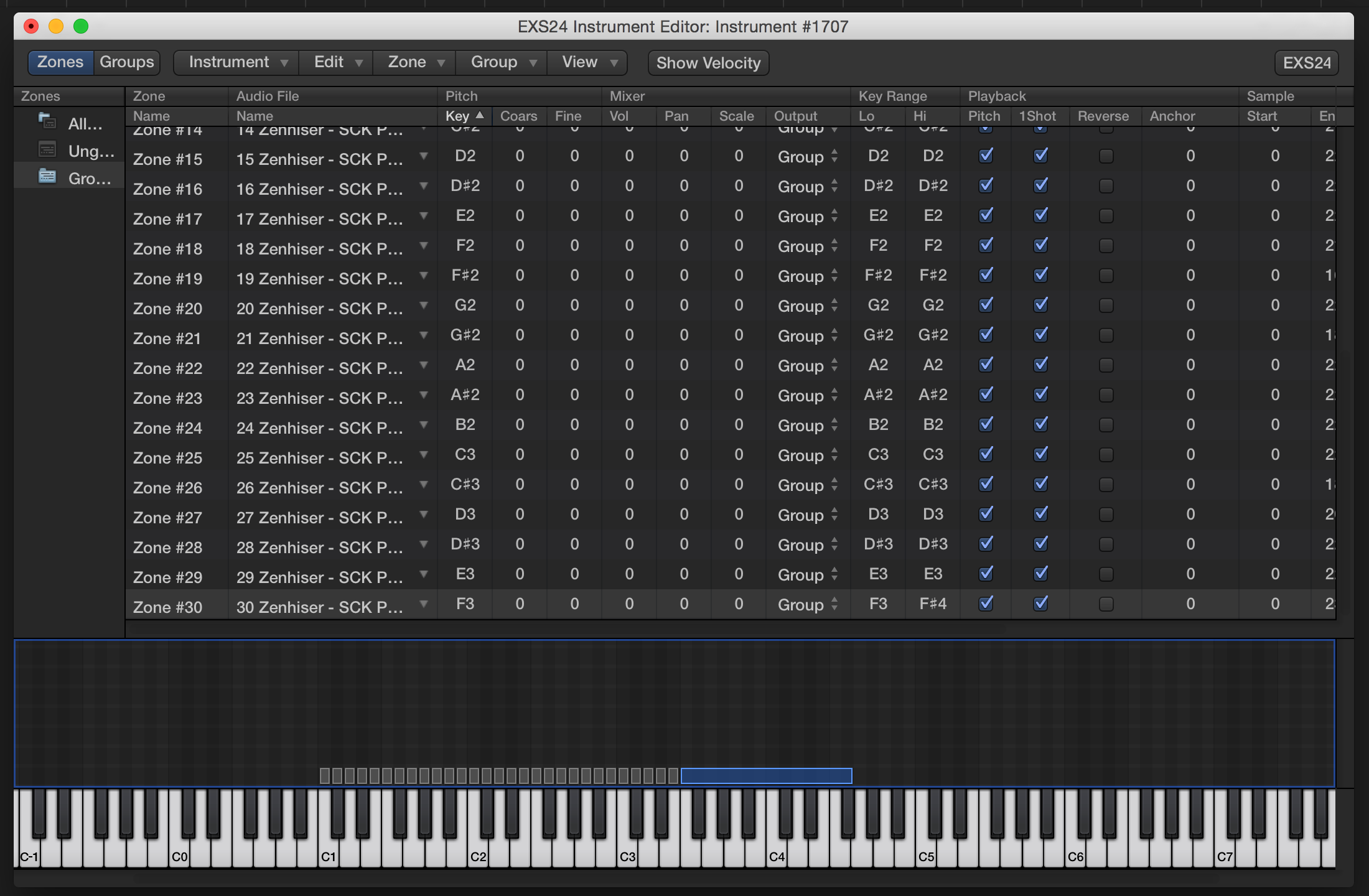
Nota: Veți observa, de asemenea, tastatura grafică mică de-a lungul părții inferioare a editorului. Putem alege să extrapolăm intonația unui anumit instrument trăgând aici colțul din dreapta sau din stânga al mostrelor. De exemplu, dacă aveți o mostră care cântă nota C, puteți trage colțurile din dreapta și din stânga ale acelei mostre pentru a o intona cromatic pe toată tastatura (la fel ca Key Range).

7. Acum, pentru a salva acest instrument nou creat în biblioteca noastră permanentă de instrumente de mostre personalizate, tot ce trebuie să facem este să îl salvăm. Apăsați meniul „Instrument” din partea de sus și apăsați save, sau pur și simplu anulați ieșirea din editor și Logic vă va cere să îl salvați. Logic va înțelege automat că acest instrument provine din folderul pe care l-am creat și care se află în folderul nostru principal „Samples”, așa că haideți să alegem un loc pentru partea .exs a puzzle-ului. Simțiți-vă liber să le stocați unde doriți, dar mie personal îmi place să folosesc folderul pe care Logic mi-l pune la dispoziție, deoarece păstrează lucrurile îngrijite, ordonate și de încredere pentru sesiunile viitoare. Acum trebuie doar să cântați câteva taste pe tastatura MIDI și bamm, sunteți gata.
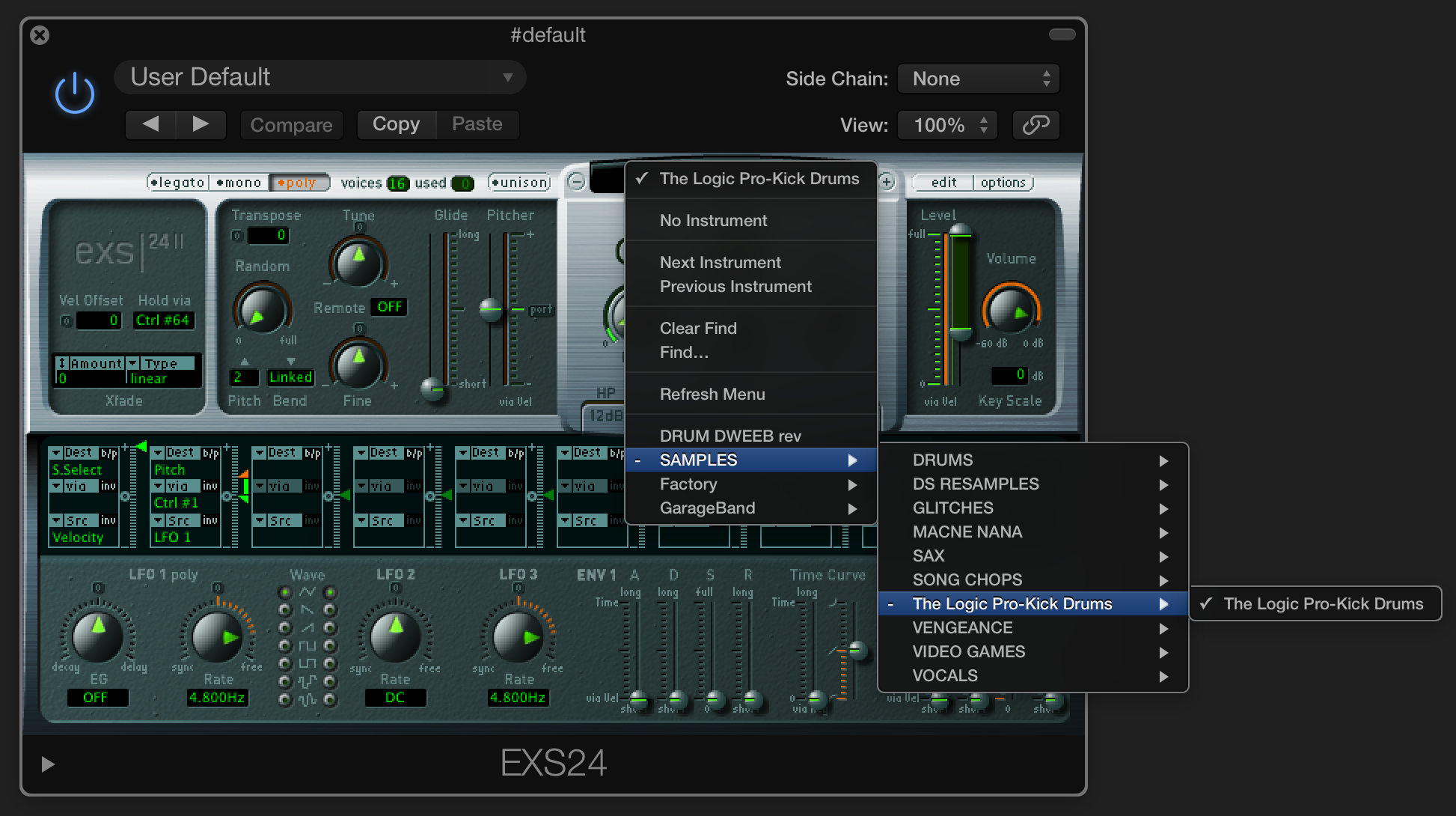
Acum veți vedea că instrumentul nou creat va apărea în meniul instrument/preset din interiorul EXS24 în fiecare sesiune pe care o deschideți pe computer, nouă sau veche. Din acest moment, funcționează ca orice alt instrument software în ceea ce privește secvențierea și procesarea. Odată ce un instrument de eșantionare este încărcat în EXS24, toată suita sa de comenzi de sinteză ne este disponibilă, inclusiv filtrul multimodal, plicurile, comenzile de pitch/glide, 3 LFO-uri și o matrice de modulație completă.
The Logic Pros este o nouă serie periodică care explorează toate cele mai interesante gadget-uri și software pentru a face muzică pe dispozitivele Mac/iOS. Dacă există un echipament la care ați dori să aruncăm o privire mai atentă și practică, anunțați-ne în secțiunea de comentarii de mai jos sau trimiteți-ne un e-mail.
Mai multe The Logic Pros:
- Cum să creați patch-uri Retro Synth cu wavetables personalizate și stivuire multi-voice
- Cum să personalizați Logic’s Drummer, beat-by-beat
- 6 caracteristici noi și puternice pe care este posibil să le fi ratat în Logic 10.1
- Cum să creați patch-uri de sintetizatoare cu mai multe straturi & sunete de tobe cu Track Stacks
- Transformarea iPad-ului într-un pedalier virtual folosind Logic Remote
- Noile sintetizatoare de buzunar de la TE& cum să le sincronizați cu Mac-ul
Cum să controlați orice în Logic folosind controlerul MIDI hardware
FTC: Folosim link-uri de afiliere automată generatoare de venituri. Mai mult.
Vezi 9to5Mac pe YouTube pentru mai multe știri Apple:
.
